Πίνακας περιεχομένων
Το φίλτρο SmartScreen στις εκδόσεις του Internet Explorer 8 και άνω είναι μια λειτουργία ασφαλείας που σας βοηθά να παραμείνετε προστατευμένοι από κακόβουλες τοποθεσίες και λογισμικό που μπορεί να βλάψουν τον υπολογιστή σας. Στην πραγματικότητα, το φίλτρο SmartScreen ελέγχει τις τοποθεσίες που επισκέπτεστε ή το λογισμικό που κατεβάζετε στον υπολογιστή σας για κακόβουλο κώδικα. Σε περίπτωση που αναγνωρίσει μια τοποθεσία ή ένα λογισμικό που μπορεί να είναι επιβλαβές για τον υπολογιστή σας, τότε αποτρέπει τηνπρόσβαση σε αυτό και εμφανίζει στην οθόνη σας ένα προειδοποιητικό μήνυμα που αναφέρει ότι ο ιστότοπος ή το λογισμικό έχει αναφερθεί ως μη ασφαλές. Ταυτόχρονα, το SmartScreen στέλνει πληροφορίες σχετικά με το περιεχόμενο στο οποίο έχετε πρόσβαση και τον εκδότη του στις διαδικτυακές υπηρεσίες SmartScreen της Microsoft, προκειμένου να επισημανθεί η προέλευσή του ως ύποπτη. Στην πραγματικότητα το φίλτρο SmartScreen στον Internet Explorer είναι ένα επιπλέον χαρακτηριστικό προστασίας και υπάρχειδεν χρειάζεται να το απενεργοποιήσετε, εκτός αν θέλετε να αποκτήσετε πρόσβαση σε έναν αξιόπιστο ιστότοπο ή να εγκαταστήσετε στον υπολογιστή σας ένα νόμιμο λογισμικό που το SmartScreen αποκλείει για κάποιο λόγο.
Αυτό το σεμινάριο περιέχει λεπτομερείς οδηγίες για την απενεργοποίηση του SmartScreen στον Internet Explorer.
Πώς να απενεργοποιήσετε το φίλτρο SmartScreen στον Internet Explorer
1. Από το κύριο μενού του Internet Explorer, κάντε κλικ στο: " Εργαλεία "  και επιλέξτε " Επιλογές Internet ".
και επιλέξτε " Επιλογές Internet ".
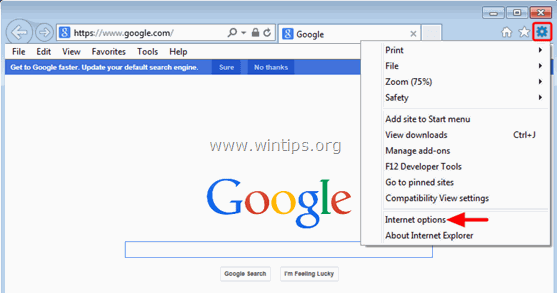
2. Κάντε κλικ στο " Προχωρημένο ".
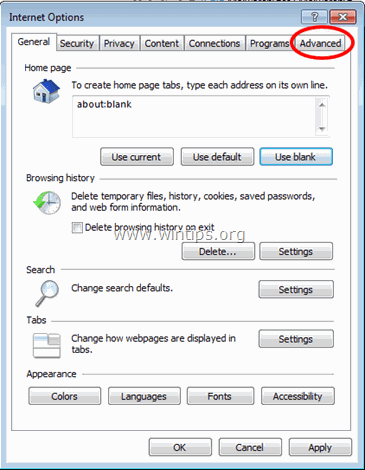
3. Στο Προχωρημένο και στις επιλογές "Ασφάλεια", καταργήστε την επιλογή " Ενεργοποίηση του φίλτρου SmartScreen " ("Έξυπνο φίλτρο των Windows" στα Windows 10) & επιλέξτε ΕΝΤΆΞΕΙ.
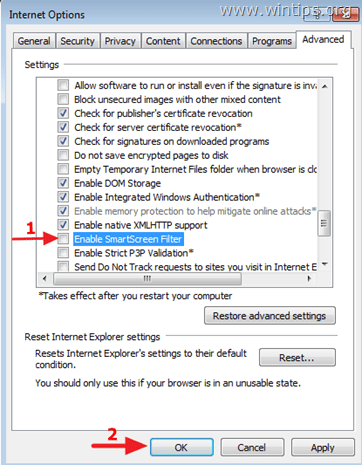
Τελειώσατε. Για να ενεργοποιήσετε εκ νέου τη λειτουργία φίλτρου SmartScreen στον Internet Explorer, ακολουθήστε απλώς την ίδια διαδικασία, αλλά αυτή τη φορά τσεκάρετε την επιλογή " Ενεργοποίηση του φίλτρου SmartScreen " επιλογή & επιλέξτε ΕΝΤΆΞΕΙ.

Άντι Ντέιβις
Ιστολόγιο διαχειριστή συστήματος σχετικά με τα Windows





